Qua loạt bài trước, mình đã hướng dẫn bạn xong cách tạo WordPress từ cài đặt ban đầu đến cách viết bài, quản lý… Hôm nay để kết thúc phần WordPress căn bản, mình sẽ hướng dẫn chuyển hosting hay đổi tên miền với Duplicator.
Việc chuyển hosting không phải xa lạ gì, và hầu như ai cũng cần nắm. Khi chất lượng hosting không đáp ứng được yêu cầu hay bât kỳ một lý do gì đó. Còn chuyển tên miền thì ít hơn, Bạn cũng cần chọn một tên miền hợp lý để tránh sau này phải chuyển. Tuy nhiên trong trường hợp bắt buộc thì bạn cũng phải biết cách chuyển. Hay đơn giản chuyển từ localhost lên hosting (Cũng tương tự chuyển tên miền vậy).
Ở đây, mình sẽ hướng dẫn bạn dùng Duplicator thay vì bạn chuyển thủ công. Mình cũng khuyến khích phương pháp này thay vì bạn chuyển thủ công, chỉnh sửa CSDL… đối với các bạn không chuyên về code. Bạn chỉ nên chuyển thủ công trong một số trường hợp như sau:
- Hosting bị lỗi đối với plugin này.
- Dung lượng còn lại quá nhỏ, không tạo được backup
- …
Nếu bạn muốn tìm hiểu cách chuyển thủ công, mình sẽ viết thêm một bài khác dành cho các bạn. Còn serie này của mình sẽ bỏ qua phần đó nhé.
Chuyển hosting hay đổi tên miền với Duplicator
Cài đặt plugin Duplicator
Cũng tương tự như các plugin khác, bạn search duplicator.
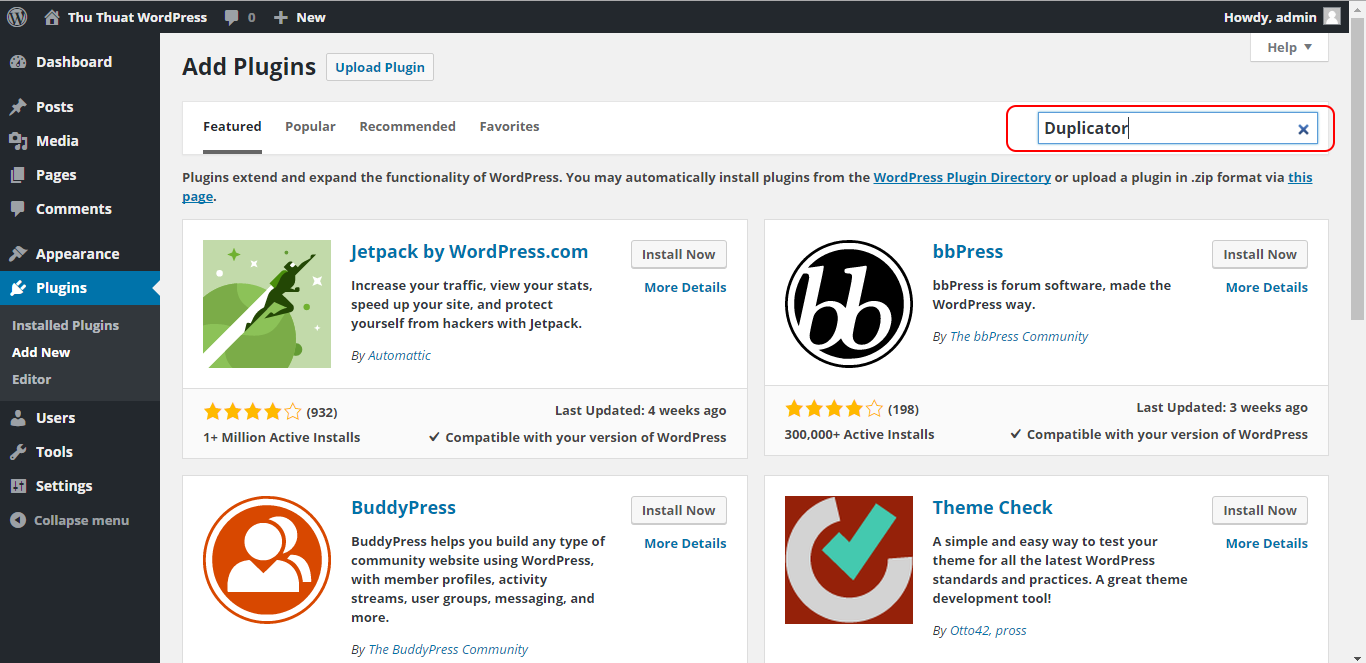
Bạn sẽ thấy plugin này được đánh giá khá cao. Bạn nhấp install now để cài đặt.
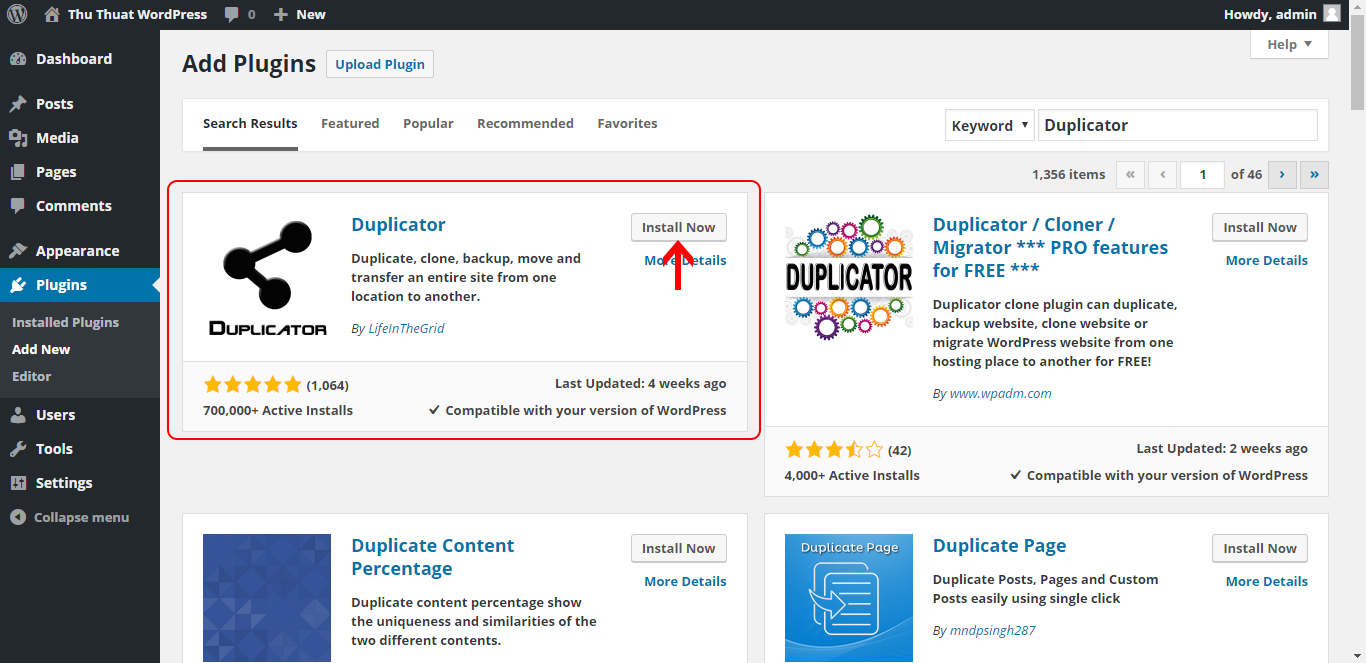
Tiếp theo, kích hoạt plugin này luôn.
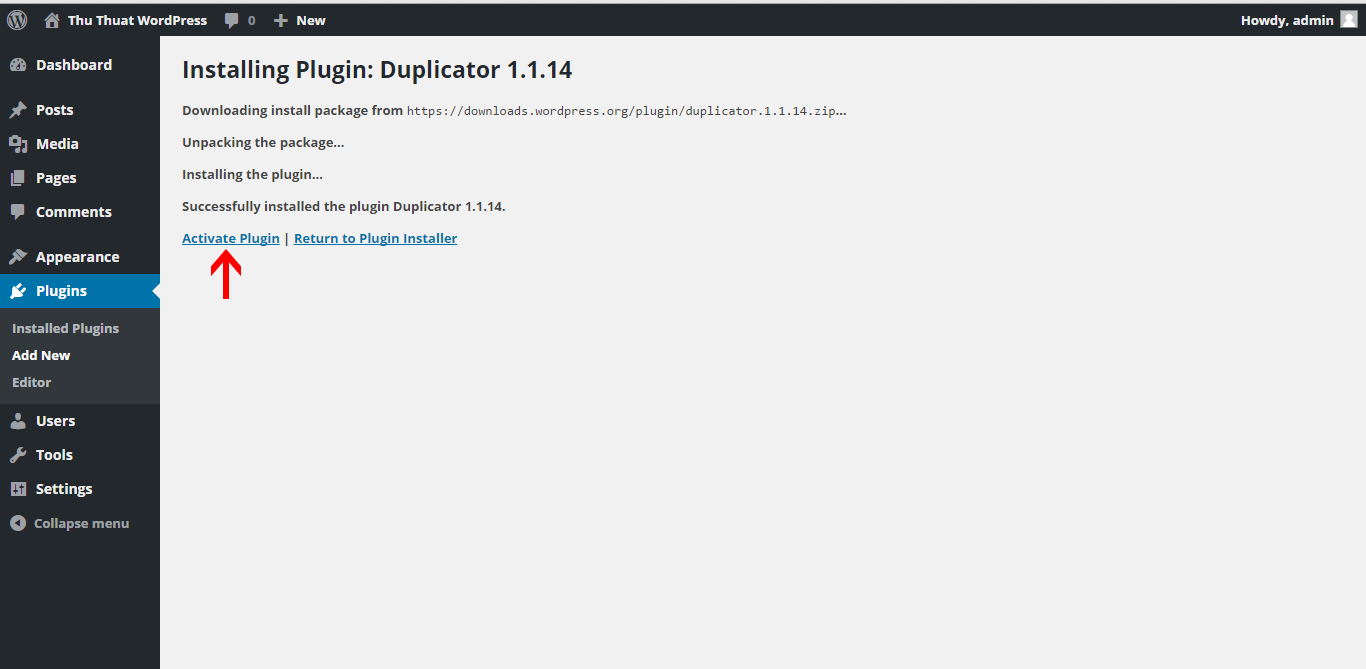
Hướng dẫn tạo bản backup
Sau khi kich hoạt, sẽ xuất hiện mục Duplicator, bạn vào Duplicator > Packages. Nhấn vào Create New.
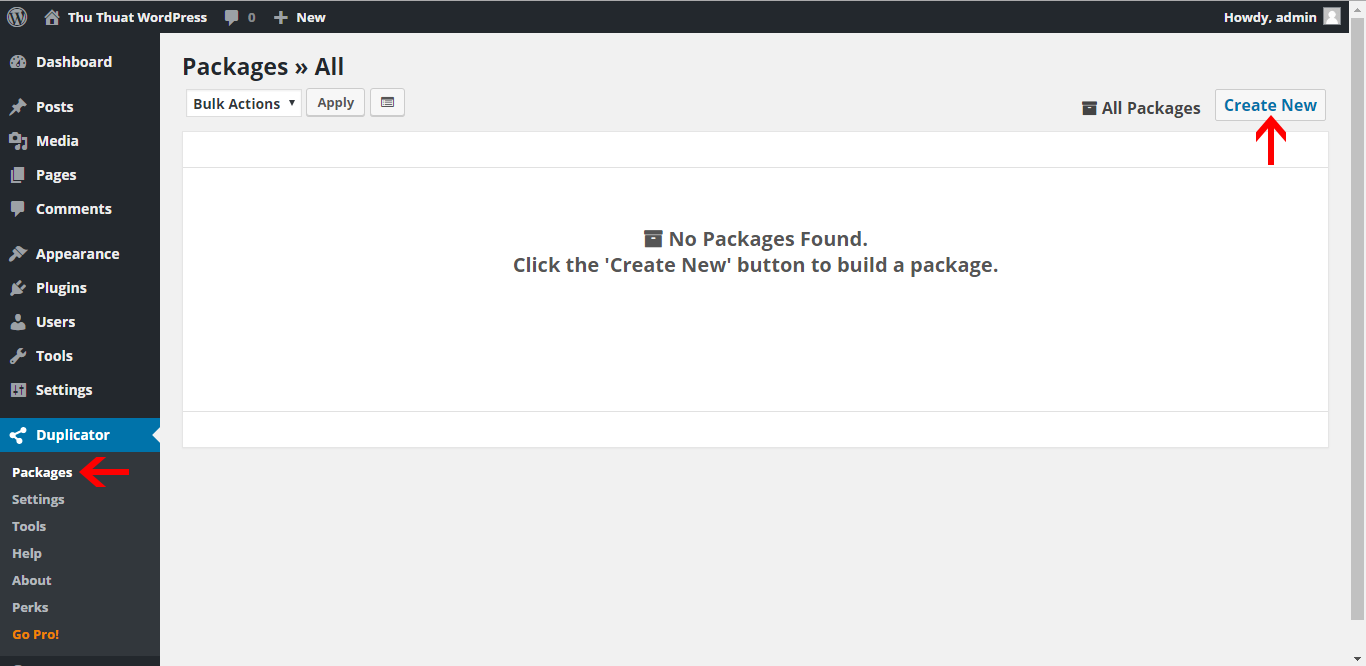
Duplicator sẽ liệt kê thông tin, cũng như cách mục sẽ tạo bản backup, bạn có thể để như mặc định và nhấn Next
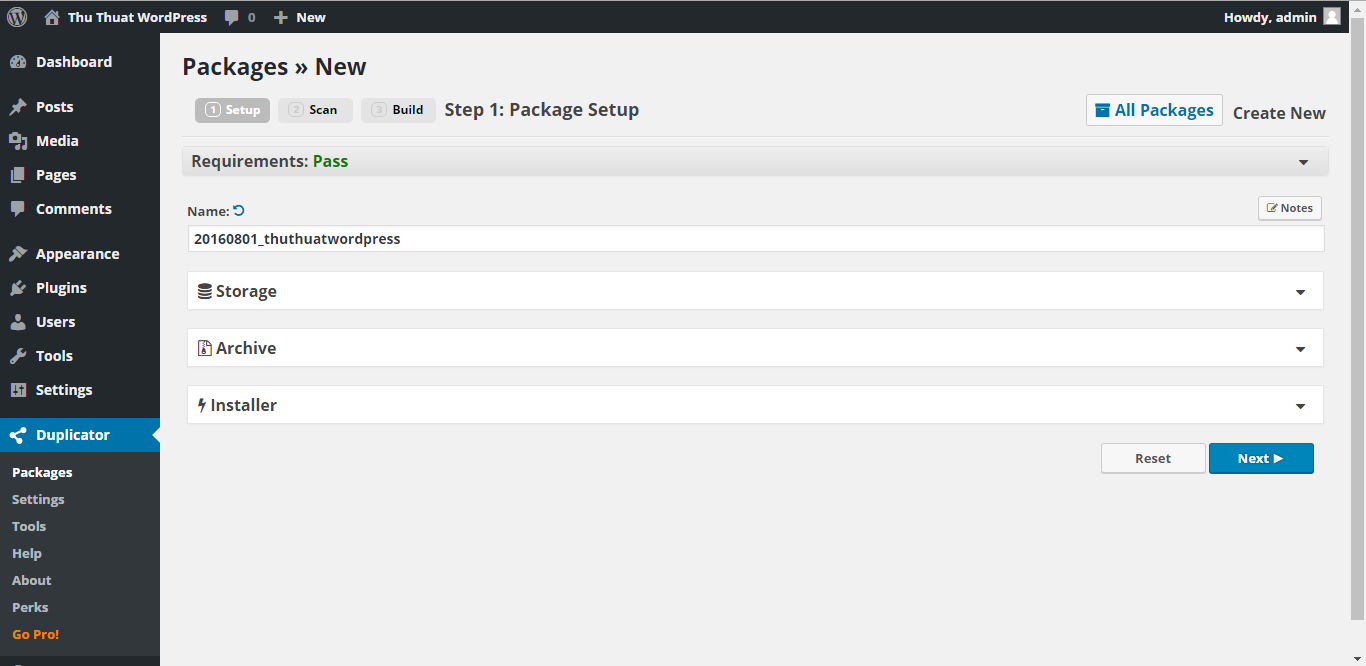
Bạn chờ quá trình Scan site kết thúc.
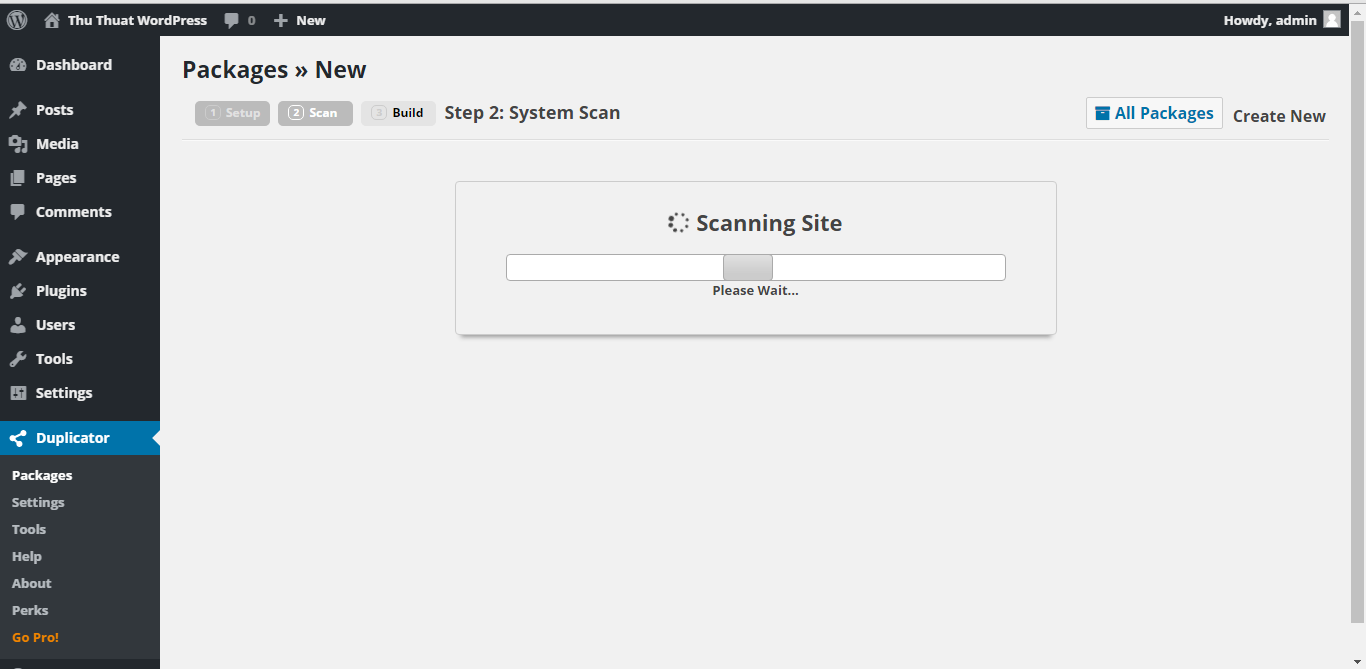
Thông báo Scan Complete, không phát sinh lỗi gì. Nếu có Warn thì bạn vẫn có thể tiếp tục (Lúc này yêu cầu bạn check vào check box đồng ý bỏ qua Warn)
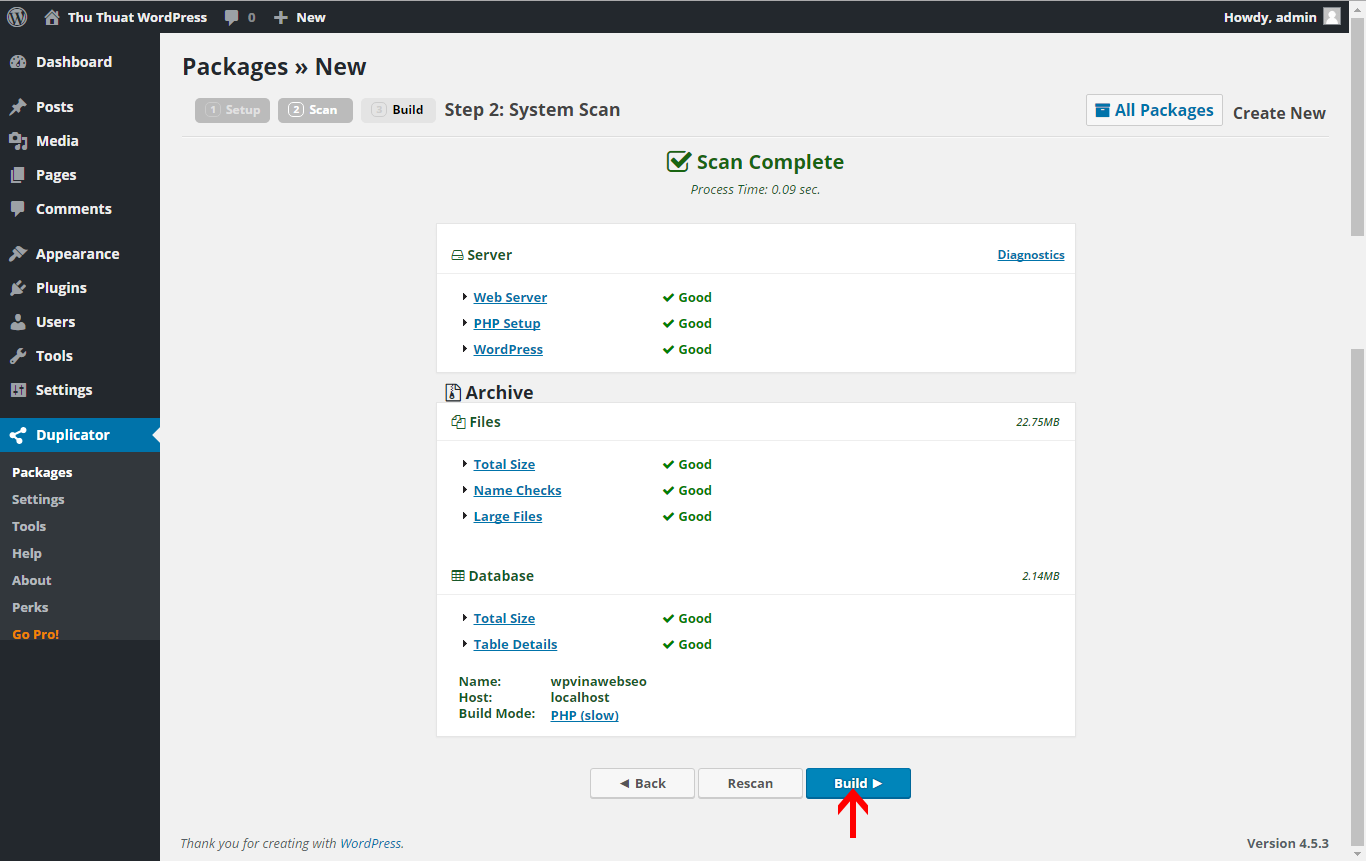
Bạn nhấn Build. Bạn chờ quá trình build Package kết thúc.
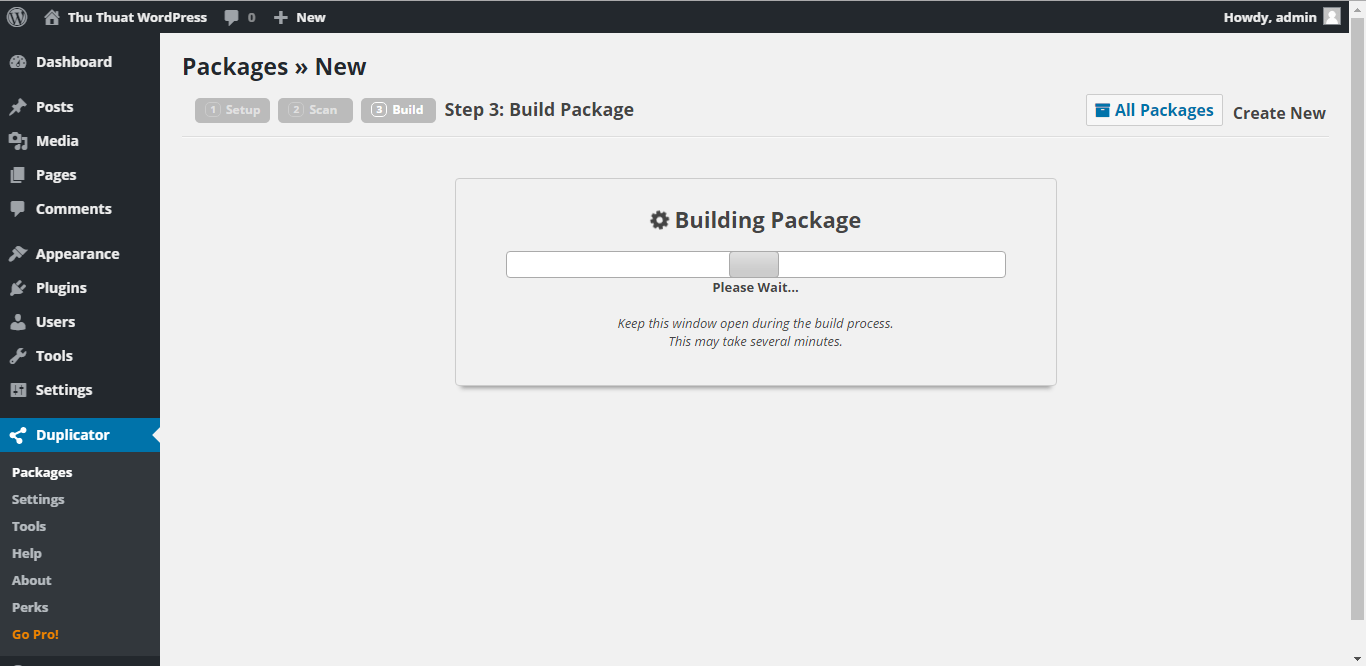
Bạn cần tải 2 file về, 1 file installer.php và 1 file archive.zip. Vậy là quá trình tạo Package kết thúc.
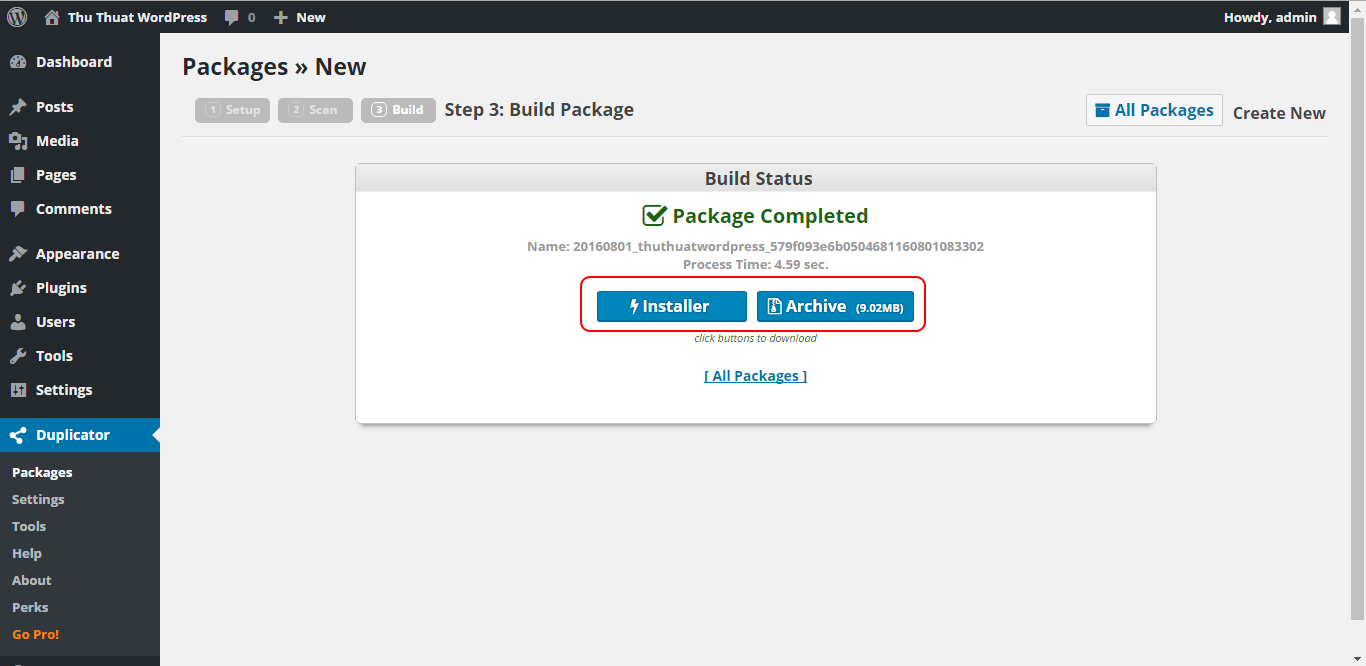
Chuyển WordPress sang hosting mới
Bạn upload 2 file này lên cùng thư mục trên hositng /server mới vào tiến hành cài đặt. Ở đây, mình upload 2 file này lên hosting.
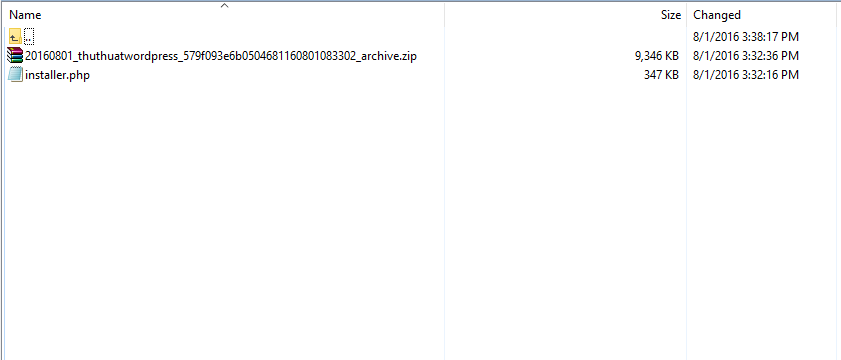
Bạn nên tạo một database trước, Sau đó bạn chạy file installer.php mà bạn đã upload lên.
Ví dụ mình upload lên địa chỉ
http://wpdemo.ecntt.com
Thì mình gõ vào đường dẫn
http://wpdemo.ecntt.com/ installer.php
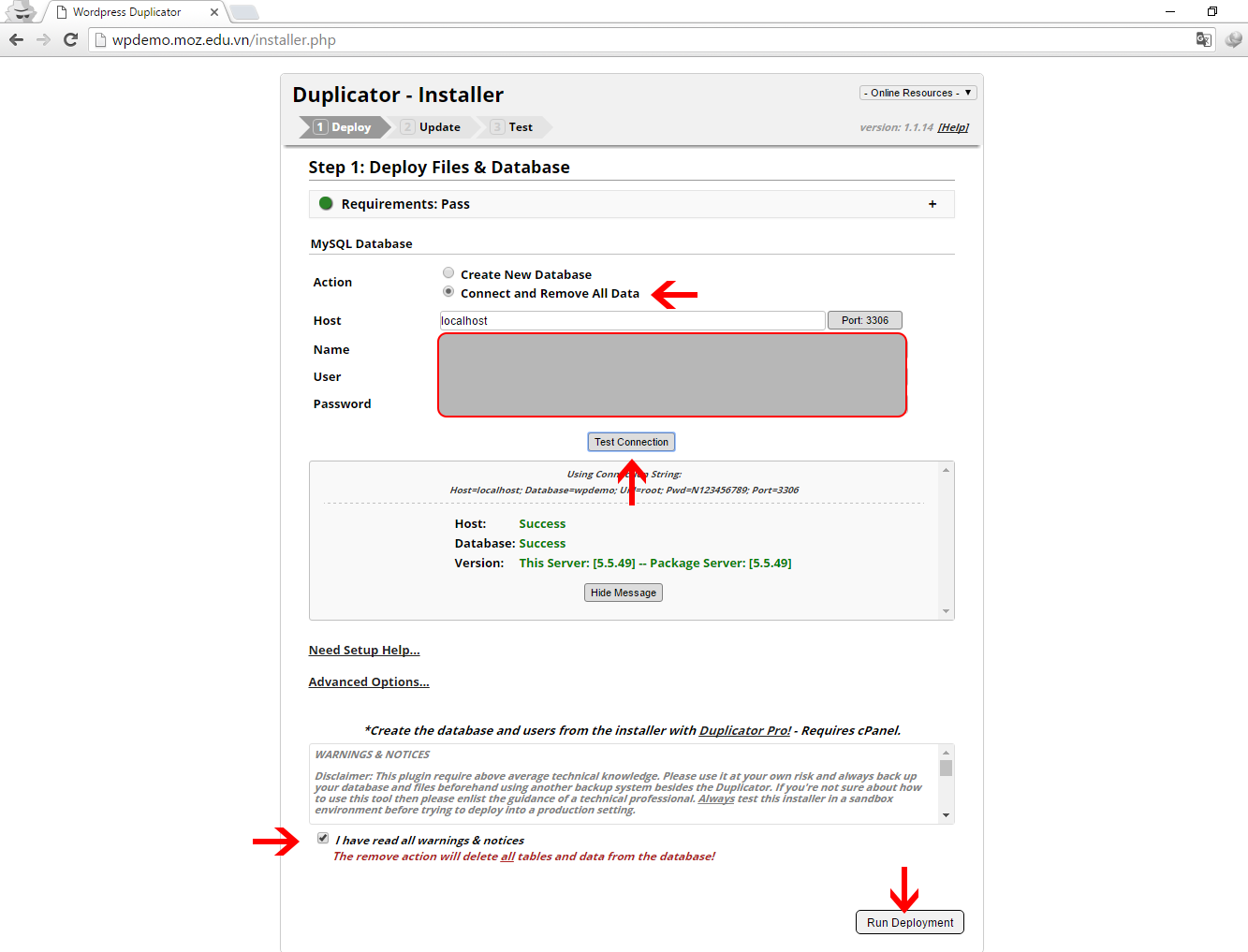
Bạn check vào mục Connect and Remove All Data, điền thông tin CSDL mới vào, sau đó nhất Test connection để kiểm tra kết nối với CSDL. Sau khi kết nối Success, bạn check vào I have read all warmings & notices rồi nhấn Run Deployment.
Bạn sẽ nhận một cảnh báo là việc cài đặt sẽ xóa tất cả Database trước khi nhập vào, vì thế mình khuyên bạn nên tạo database trước.
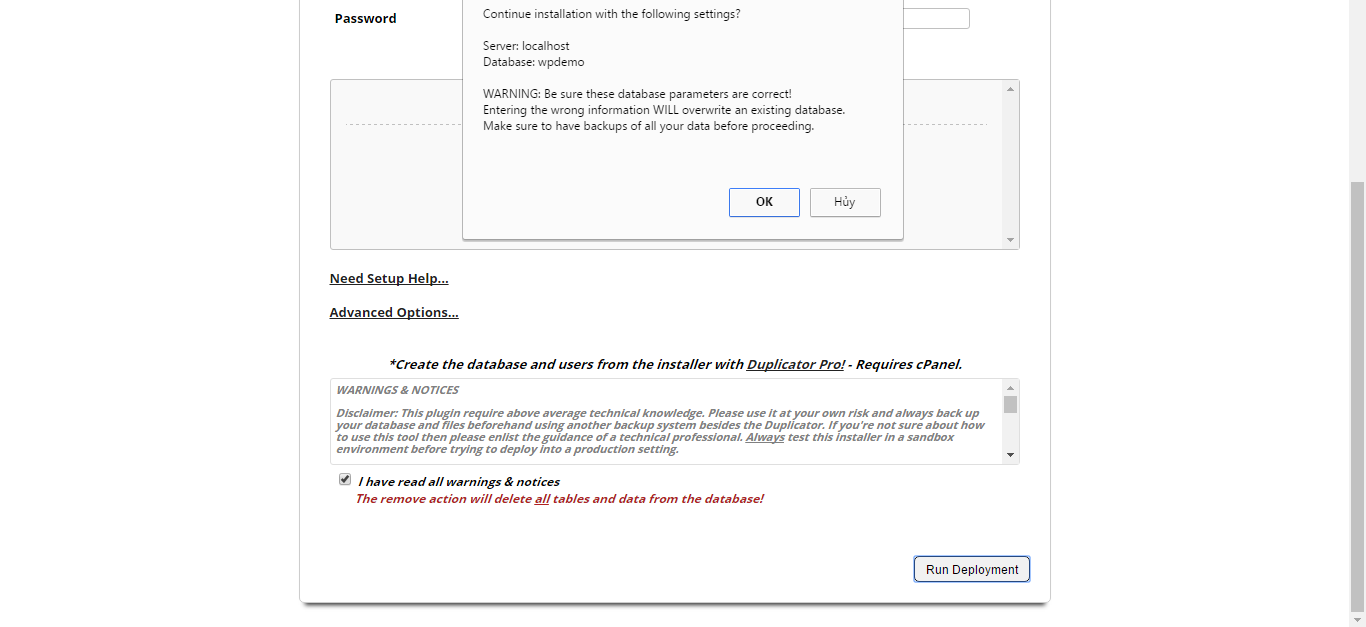
Bạn chờ quá trình cài đặt
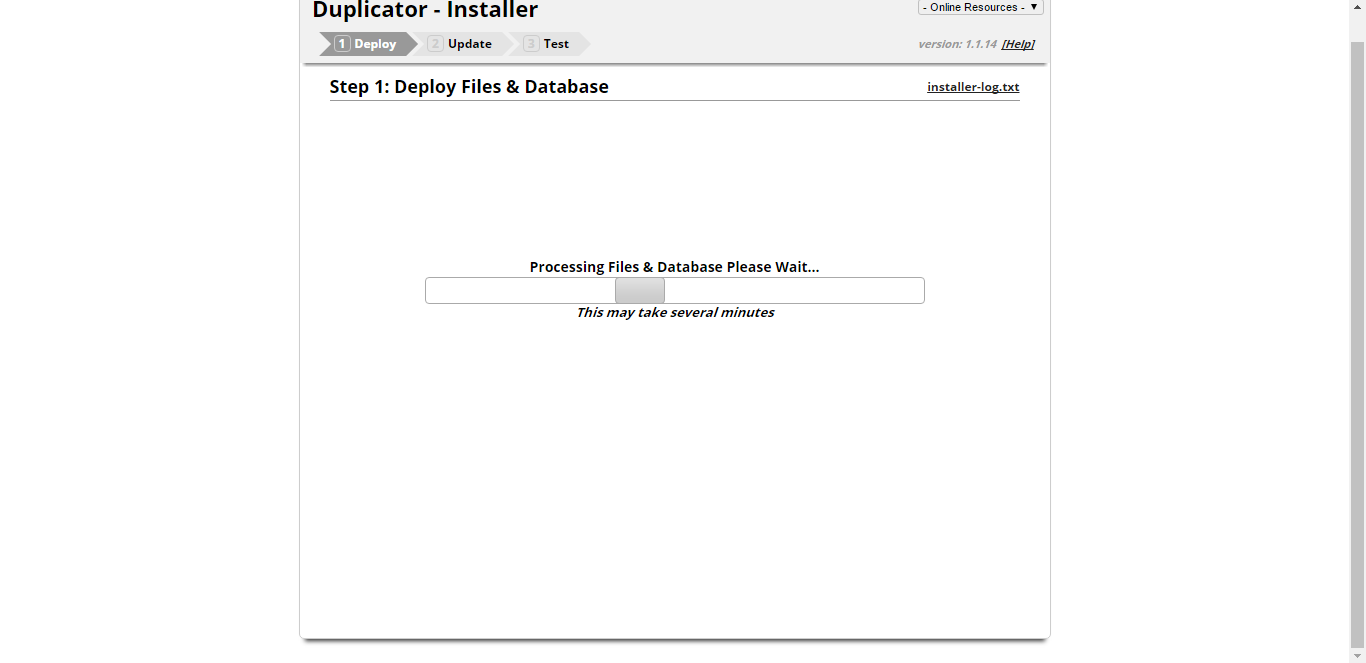
Settings cho tên miền mới. Nếu bạn đổi tên miền (Ở đây mình chuyển từ wp.ecntt.com sang wpdemo.ecntt.com) thì Duplicator sẽ tự nhận tên miền mới, bạn chỉ cần kiểm tra lại xem đúng chưa. Đây là điểm hay so với cách bạn chuyển thủ công, nếu bạn chuyển thủ công, bạn phải tự thay tất cả url cũ bằng url mới, còn đối với plugin này, sẽ thay tự động cho bạn. rất tiện phải không?
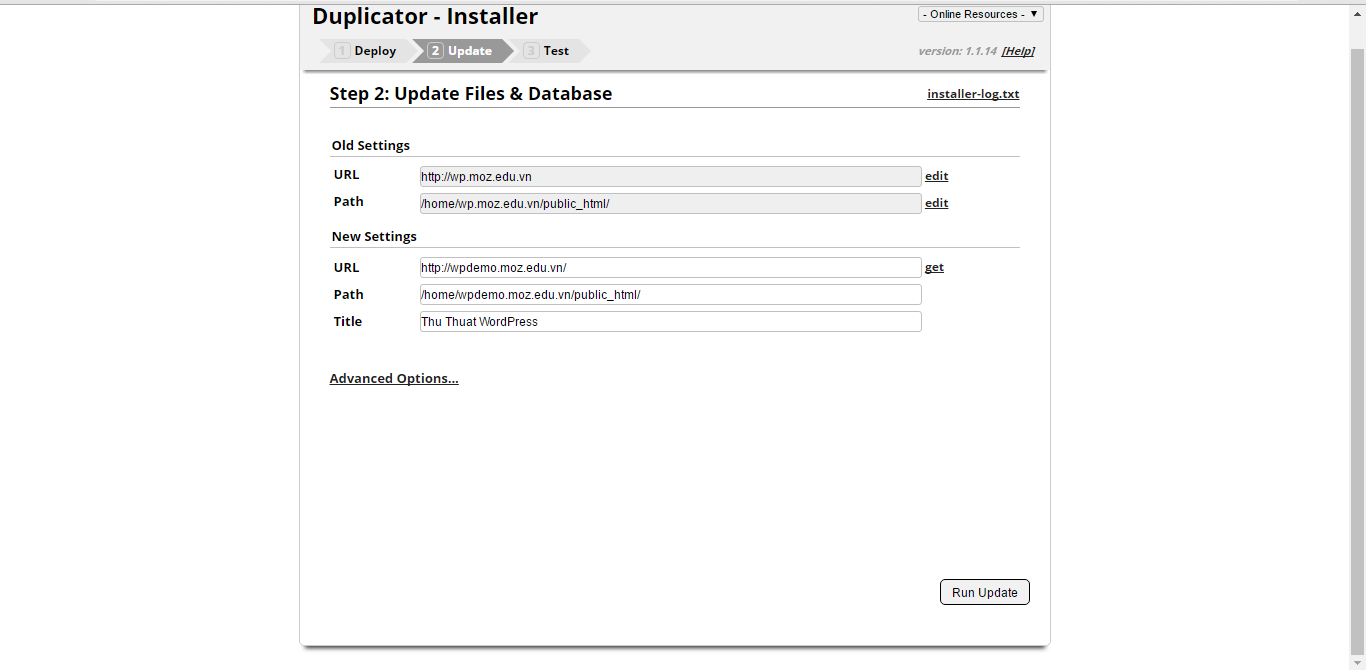
Sau đó bạn nhấn Run Update
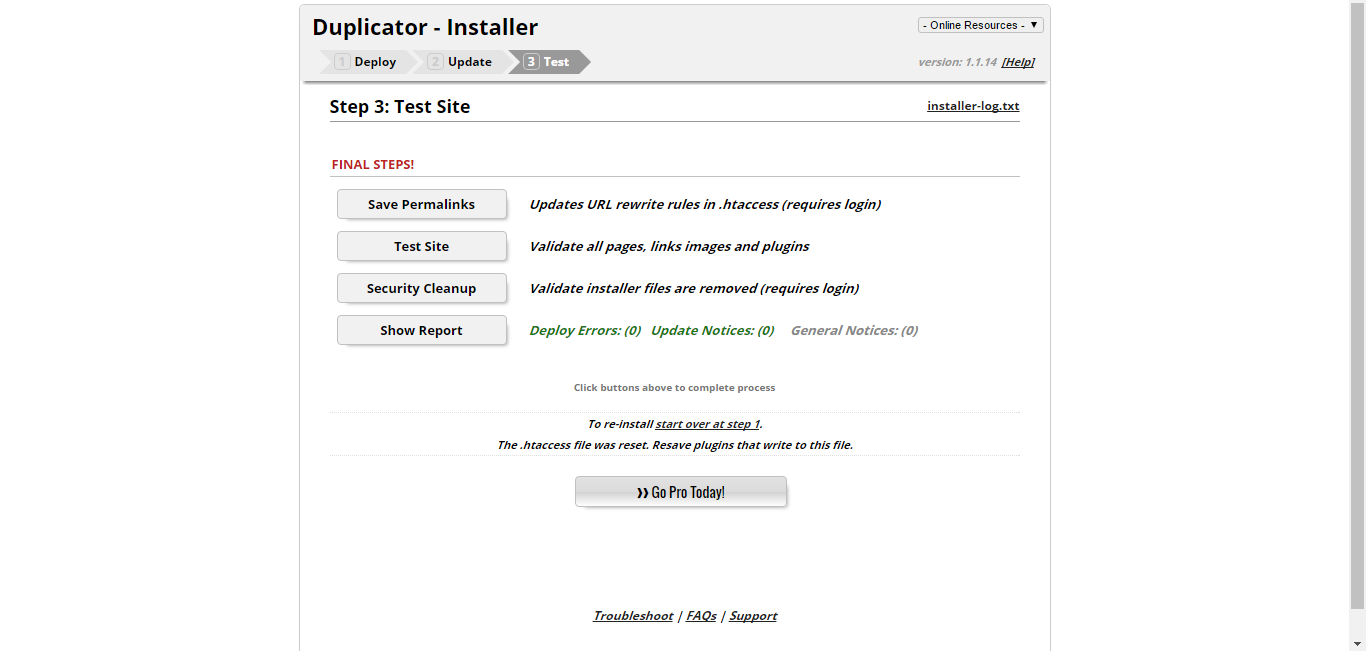
Vậy là bạn đã chuyển hosting và đổi tên miền kết thúc. Bạn vào Settings -> Permalinks để cài đặt lại Permalinks, vào xóa các bản backup cũng như gỡ plugin này ra luôn nhé. (Nhớ xóa 2 file đã upload lên hosting).
Lời kết
Việc chuyển hosting, tên miền với plugin Duplicator đơn giản hơn nhiều đúng không? Vài bài này cũng là bài cuối trong serie WordPress căn bản. Hẹn gặp bạn lại trong các hướng dẫn cũng như serie khác. Chúc bạn thành công.


